【GIT】随笔
GIT下载地址:https://git-scm.com/download/win
安装方法:下一步
默认路径:C:\Program Files\Git
使用方法:
右键桌面-》git bash here
安装 TortoiseGit-2.10.0.2-64bit.msi 选择openSSH其它默认
安装汉化包:TortoiseGit-LanguagePack-2.10.0.0-64bit-zh_CN.msi 默认安装
方法:
创建本地仓库:
1.命令行:git init
2.使用右键 GIT GUI HERE ->Create New Repository
3.使用右键 git在这里创建版本库
添加文件:
如果想在本地仓库中添加文件,必须要在仓库内(.git文件夹同级目录下)
1.右键TortoiseGit(T)->添加
2.右键目录 Git提交(C)->master
添加日志信息-->提交 (日志信息为接必填项,否则无法提交)
查看本地仓库内容:
在仓库内,右键空白区域 TortoiseGit(T)->版本库浏览器
查看提交日志信息:
在仓库内,右键空白区域 TortoiseGit(T)->显示日志
删除本地和版本库文件
误删:在仓库内,右键空白区域 TortoiseGit(T)->还原
删除本地仓库文件:删除文件后,右键空白区域->Git提交(C)->master
仅删除本地版本库文件:
1.右键目标文件->TortoiseGit(T)->删除并保留本地副本
2.右键目录 Git提交(C)->master
添加远程仓库:
1.https://gitee.com/ 码云
2.创建一个远程仓库
将本地项目工程上传到远程仓库:
ssh
生成秘钥对(如果使用https推送代码,则无需生成密钥对)
1.本地仓库内,右键GIT GUI HERE--> 输入:ssh-keygen -t rsa 回车 y
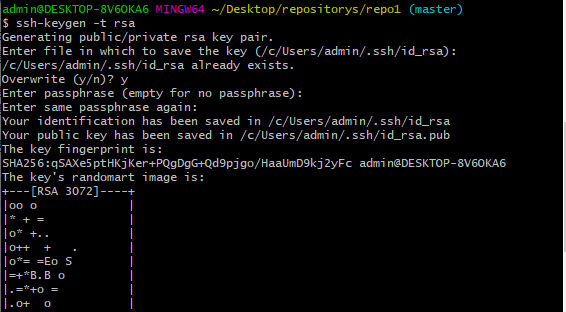
2.在当前用户文件夹下,找到.ssh目录->id_rsa.pub(公钥)和id_rsa(私钥)
(我的电脑-用户-admin-.ssh)
3.登录到https://gitee.com/->我的头像->设置->左侧SSH公钥->添加(粘贴id_rsa.pub(公钥)内的内容)
与远程仓库建立连接:
1.右键空白区域->Git Base Here
2.输入:git remote add origin git@gitee.com:my_gods/my_remote_warehouse.git
命令:
上传到远程仓库
git push -u origin master
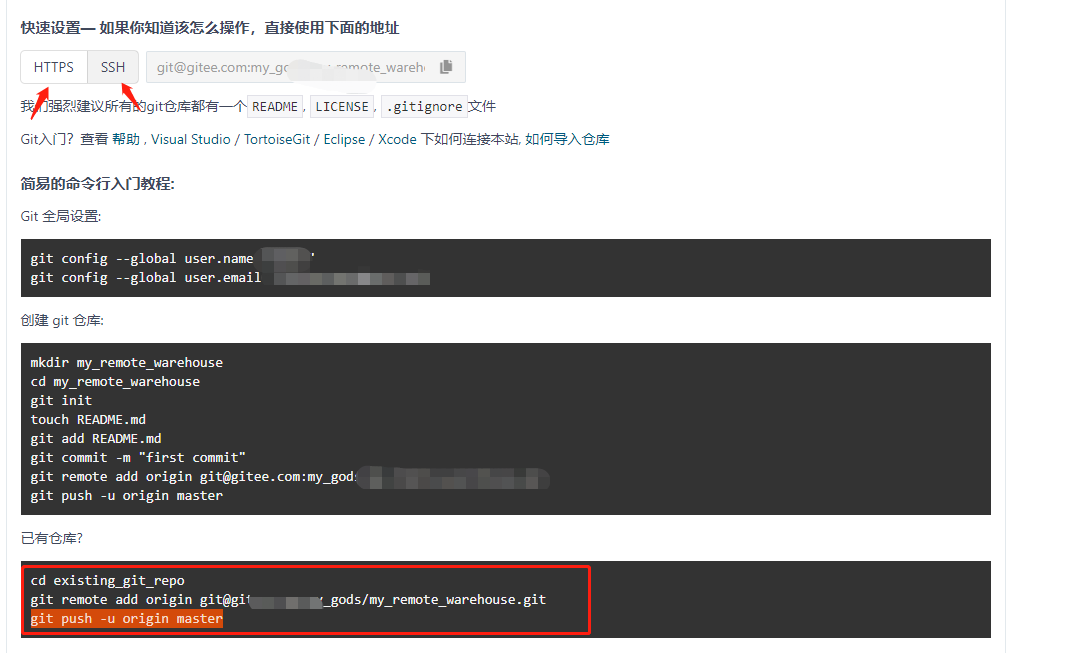
使用TortoiseGit:
1.右键仓库空白区域->Git同步->管理->(网络:查看SSH客户端路径是否为ssh.exe)
ssh.exe路径:C:\Program Files\Git\usr\bin
2.添加密钥(密钥在:在当前用户文件夹下,找到.ssh目录->id_rsa.pub(公钥)和id_rsa(私钥)
(我的电脑-用户-admin-.ssh))-[如果没有显示,则将窗口右下角的Putty私钥(*.ppk)改为所有文件(*.*)] ->选择id_rsa
3.点击 添加/保存-->确定
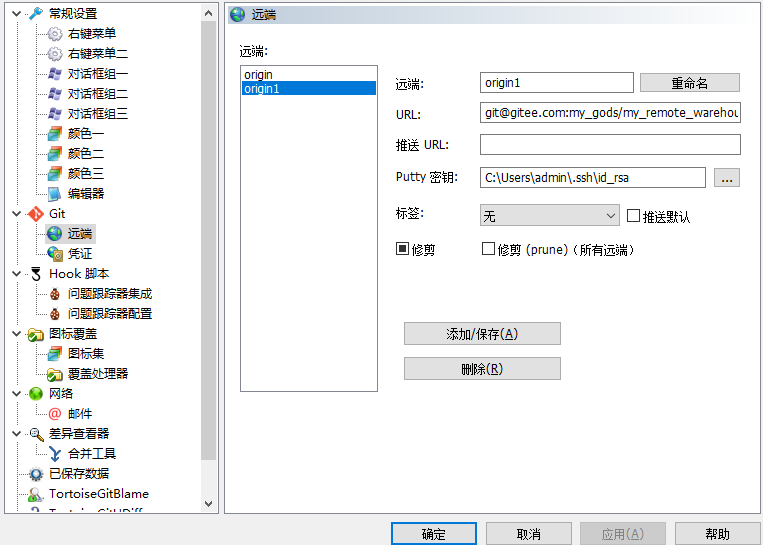
4.选择远程url,点击推送
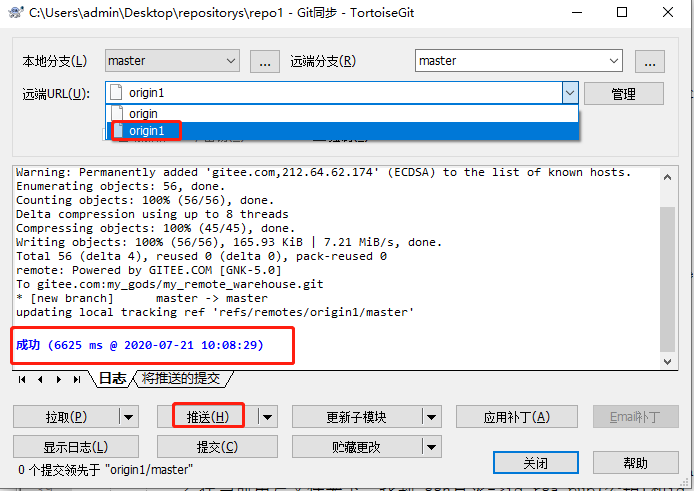
https
1.https URL: 在远程仓库中->克隆按钮下面

输入用户名和密码:
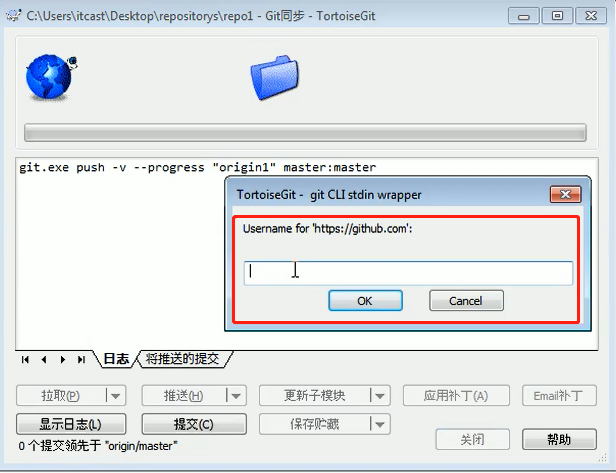
克隆远程仓库:
命令行克隆
1.右键空白区域->Git Base Here
2.输入ssh:git clone git@gitee.com:my_gods/my_remote_warehouse.git
https: git clone https://gitee.com/my_gods/my_remote_warehouse.git
工具克隆:
1.右键文件夹空白位置->Git克隆->添加URL->确定
单个文件上传:
本地仓库中,添加/修改单个文件,添加到本地仓库中,右键空白位置->Git同步-选择远端URL(对应的仓库)->点击推送
下载:
右键空白处->Git同步->拉取
注意:远程仓库xxx.文件已经推送,本地未在xxx文件提交之前推送 ,则需要拉取最新xxx文件,手动合并(删除图中标红文字)文件,然后右键文件->解决冲突, 修改后再推送,否则无法推送成功
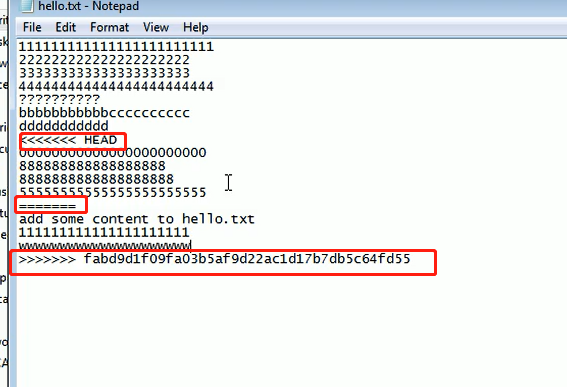
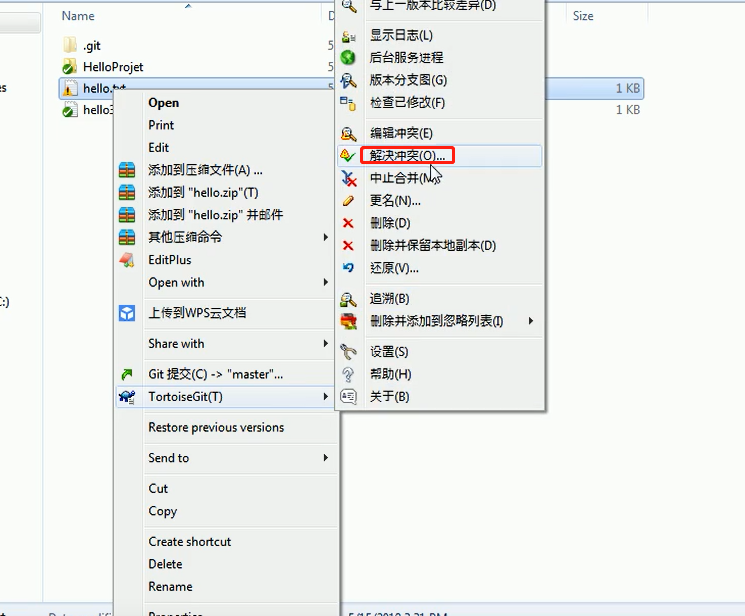
# GIT 关联Pycharm
pycharm ---settings---version Control--Git,将 path to git executable路径修改为git安装目录(如果git是默认安装,则pycharm会自动设置默认路径)
1.创建一个git仓库,将本地工程拖进去
2.创建一个文件夹,在Pycharm中--VCS--Inport to version control --create git repo sitory--选择此文件夹
关联好之后,右上角会有git的相关操作
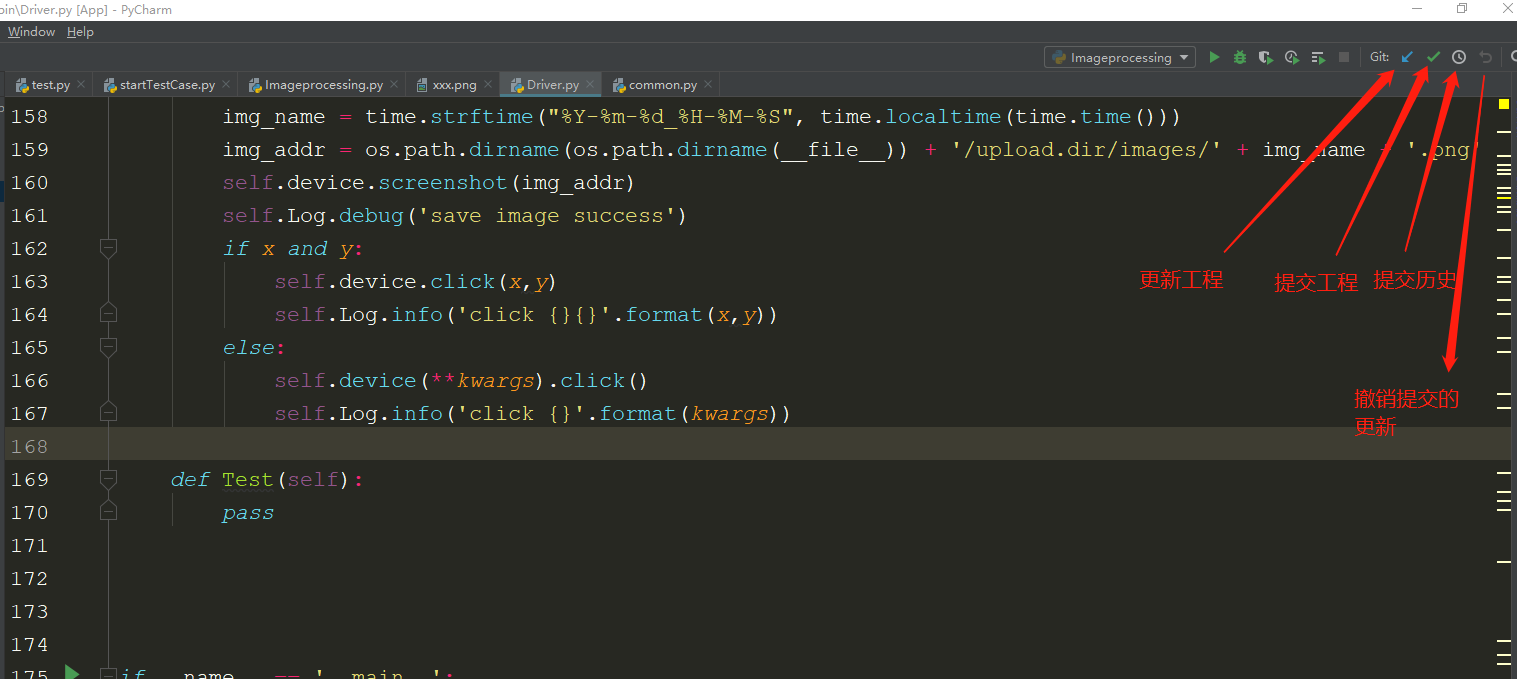
提交到master,填写更新备注,点击‘commit’
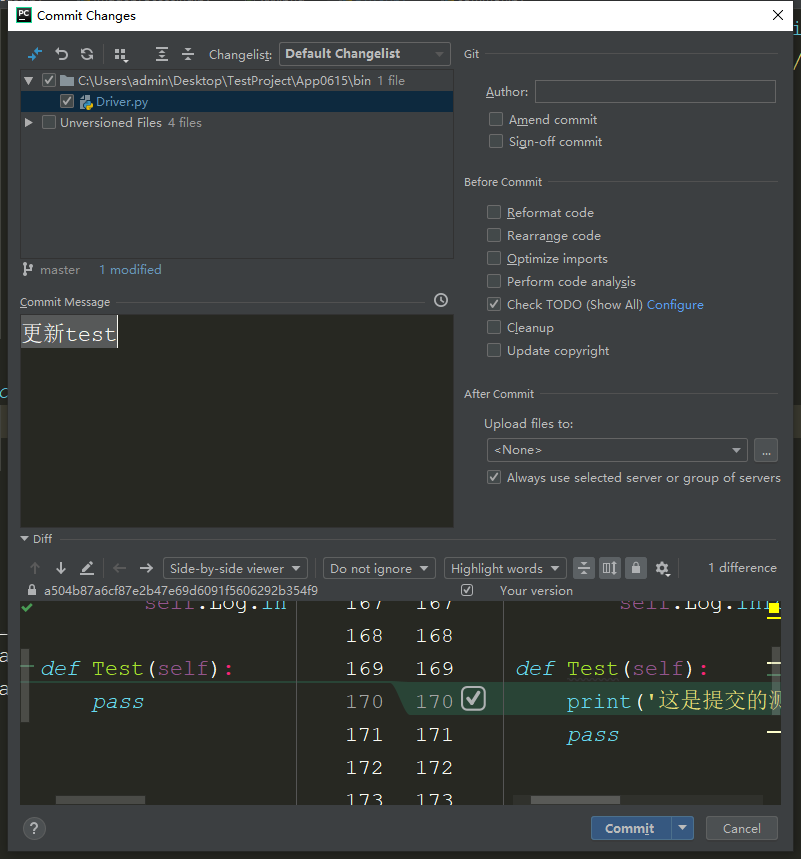
查看提交内容对比
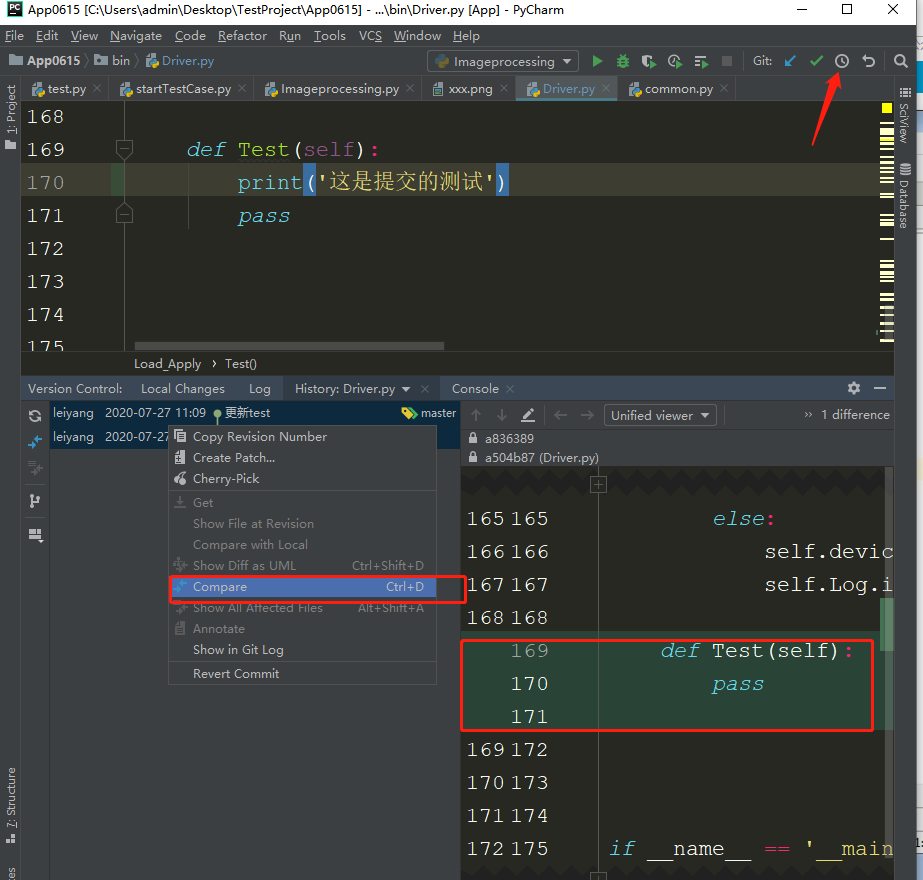
【GIT】随笔的更多相关文章
- 小白第一次使用Git随笔
想研究Git很久了,一直没有找到很好的博客或论坛,近几天工作项目任务没有那么重,就想着找几篇文章把这玩意儿给解决掉,本博客是记录读廖雪峰老师所写的<Git教程>的随笔,以便巩固学习,若想学 ...
- Git随笔 -- 初始化远程仓库
1. 新建文件夹(作为本地仓库与之远程仓库关联),进入文件夹空白处右键选择Git Bash(安装程序下载).[或者在开始菜单里找到Git Bash并打开,使用命令进入文件夹:cd 文件夹名称.] 2. ...
- git 随笔
还有一些git的指令没有用过,记录在这里. 1. 设置远程branch的指令 There is no tracking information for the current branch.Pleas ...
- Git随笔:尝试将本地工程上传至Github上的repository仓库,构建远端与本地协同的Git环境
上传工程至自己的Github公开库,步骤如下: 第1步:建立本地 git 仓库,cd 到你的本地项目根目录下,执行 git init 命令: 第2步:将本地项目工作区的所有文件添加到暂存区.小数点 & ...
- vue npm,Git随笔
下载模块: npm install <package-name> --save-dev 上线: npm run build 基本使用流程:1. npm install vue-cli - ...
- git 随笔(随时更新)
w:跳到下个词前面, e:跳到下个词后面,b是跳到上一个单词前面. v:选择 ,可以批量操作 q + a: 录制宏, a 是存录制地方,q录制完毕. @a :执行录制操作. @a 前面➕数字:例如1 ...
- Git版本库的创建(Ubuntu)
在Ubuntu上学习Git随笔. 一. git 仓库的安装 git 在终端用git命令查看Ubuntu是否安装git版本库,如果没有安装,最新版本(Ubuntu18.04)会提示用下面命令进行安装. ...
- gitlba的搭建与使用
实验环境继续使用git的实验环境,详情请点击连接https://www.cnblogs.com/cash-su/p/10131632.html 首先给服务器做一个本机的映射 [root@git1 ~] ...
- git托管代码随笔--运用ssh传输,不用每次提交频繁输入github账号密码
遇到问题:在使用git bash的时候 每次git push均要输入账号密码. 问题原因:使用的是http传输,需用ssh传输. 解决方法: 1.设置密钥 ssh-keygen -t rsa -C & ...
- git for windows 入门随笔
引言: Git 是当前最流行的集中化的版本控制程序之一(版本控制是一种记录若干文件内容变化,以便将来查阅特定版本修订情况的系统),Git 只关心文件数据的整体是否发生变化,而大多数其他系统则只关心文件 ...
随机推荐
- 从 3.1 到 5.0 —— OpenReservation 更新记
OpenReservation 从 asp.net core 3.1 到 5.0 Intro OpenReservation 是一个开源的预约系统,最初的版本是我们学校的活动室预约系统,现在正逐步变成 ...
- Elementary OS安装及开发环境配置(一)
前言 假期在家无聊,刚好把六年前的一台笔记本电脑利用起来,原来电脑虽然说配置说不上古董机器,但是运行win系统感觉还是不流畅,所幸给换成Linux桌面版系统,在网上查阅了很多,Linux桌面系统要么推 ...
- springboot中aop的使用
Spring AOP(Aspect Oriented Programming),即面向切面编程,是OOP(Object Oriented Programming,面向对象编程)的补充和完善. OOP引 ...
- CorelDRAW软件的出血位详解
出血位,一种常见的印刷术语,在印刷品中,设计的图形一般比成品尺寸要大,会加一些延伸,专门用来给生产工艺中的公差范围使用,以避免最后裁切的成品中有白边或是裁到内容.多出来的部分在印刷后要被裁掉,这部分就 ...
- 借助Mac自带的强大的搜索功能,如何快速搜索打开Tuxera Disk Manager
现在很多小伙伴们在遇到Mac读写NTFS格式硬盘问题的时候,都会选择使用Tuxera NTFS这个磁盘读写工具.因为这款读写工具不仅可以帮助我们进行读写工作,还具有一个磁盘管理工具Disk Manag ...
- 【电子取证:FTK Imager篇】DD、E01系统镜像仿真
星河滚烫,人生有理想! ---[suy999] DD.E01系统镜像动态仿真 (一)使用到的软件 1.FTK Imager (v4.5.0.3) 2.VMware Workstation 15 P ...
- F - LCS 题解(最长公共子序列记录路径)
题目链接 题目大意 给你两个字符串,任意写出一个最长公共子序列 字符串长度小于3e3 题目思路 就是一个记录路径有一点要注意 找了好久的bug 不能直接\(dp[i][j]=dp[i-1][j-1]+ ...
- 交换机Access、Trunk和Hybrid 接口类型及区别
交换机接口的类型可以是 Access.Trunk和Hybrid. Access类型的接口仅属于一个VLAN,只能接收.转发相应VLAN的帧: Trunk类型接口则默认属于所有VLAN,任何 Tagge ...
- Beta冲刺——用户测试报告
这个作业属于哪个课程 软件工程 (福州大学至诚学院 - 计算机工程系) 这个作业要求在哪里 Beta 冲刺 这个作业的目标 团队进行Alpha冲刺 作业正文 正文 其他参考文献 无 用户测试报告 用户 ...
- 冲刺随笔——Day_Nine
这个作业属于哪个课程 软件工程 (福州大学至诚学院 - 计算机工程系) 这个作业要求在哪里 团队作业第五次--Alpha冲刺 这个作业的目标 团队进行Alpha冲刺 作业正文 正文 其他参考文献 无 ...
